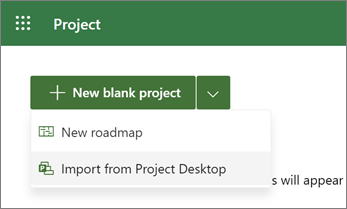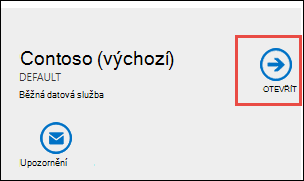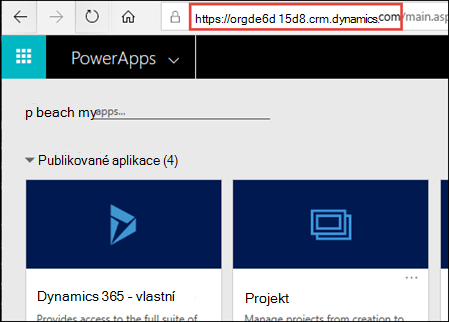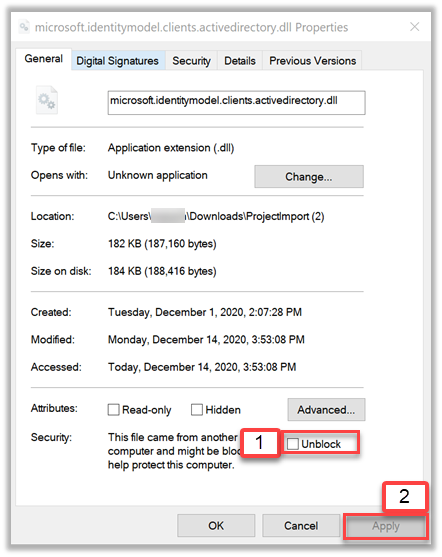Máte projekt, který sledujete v desktopové verzi Projectu a chcete ho přesunout online? Soubor .mpp můžete přesunout z Projectu 2016 a novějšího do nového projektu v Project pro web a snadněji začít spolupracovat.
-
Přejděte na project.microsoft.com a přihlaste se ke svému účtu Microsoft 365.
-
Vyberte šipku vedle položky Nový prázdný projekt a pak vyberte Importovat z plochy Projectu.
-
V dialogovém okně Importovat z plochy Projectu vyberte Zvolit .mpp soubor.
Poznámky:
-
Některé desktopové funkce Projectu nejsou v Project pro web podporované. Podívejte se na seznam funkcí, které se nemigrují.
-
Váš .mpp soubor nebude procesem importu změněn ani ovlivněn. Pokud vám nový projekt Project pro web nefunguje, můžete ho odstranit a buď to zkusit znovu, nebo se vrátit k původnímu desktopovém projektu Projectu.
-
Projekt, který chcete importovat, nesmí překročit limity a limity Project pro web. Pokud ano a přesto se pokusíte importovat, zobrazí se chyba.
-
-
Přejděte k souboru .mpp, který chcete importovat, a vyberte Otevřít.
-
V dialogovém okně Importovat vlastní pole zvolte až 10 vlastních polí, která chcete importovat do projektu Project pro web, a pak vyberte Hotovo.
-
Zpráva Importovat dokončený zobrazí seznam všech funkcí z desktopového souboru Projectu, které nejsou podporované v Project pro web, a změny provedené pro povolení importu. Zkontrolujte tyto změny a pak vyberte OK a začněte pracovat na projektu v Project pro web.
Potřebujete se dozvědět o Project pro web? Začněte tady:
Funkce, které se nemigrují
Project pro web je skvělé pro většinu projektů, ale není to úplná náhrada desktopového Projectu. Následující funkce nejsou podporované a nelze je migrovat. Než začnete, měli byste projekt vyhodnotit a ujistit se, že na tyto funkce nespoléhá.
Poznámka: Tento seznam nemusí být vyčerpávající. Pokud v novém projektu Project pro web chybí prvky nebo data, můžou se spoléhat na nepodporovanou funkci, která není uvedená.
-
Baseline
-
Neimportovaná omezení:
-
Co nejpozději
-
Spustit nejpozději
-
Dokončit nejpozději
-
Musí být dokončeno dne
-
Musí začít dne
-
-
Závislosti mezi projekty
-
Termíny
-
Vzorce
-
Neaktivní úkoly
-
Ruční úkoly
-
Úkoly s hodnotou Null
-
Vlastní pole na úrovni projektu
-
Opakované úkoly
-
Zdroje
-
Plán z nastavení
-
Dílčích projektů
Pokud chcete místo toho migrovat pomocí PowerShellu, stáhněte si příkazy PowerShellu, vyhledejte ID instance a cestu k .mpp souboru a pak příkazy spusťte. Následují úplné pokyny.
Poznámka: Tento nástroj nelze použít k aktualizaci existujícího projektu. Nové projekty vytváří jenom v Projectu pro web.
-
Stáhněte si požadované příkazy PowerShellu. K provedení importu budete potřebovat nějaké soubory PowerShellu. Stáhněte si soubor .zip a extrahujte ho do nové složky.
-
Vyhledejte ID instance a úplnou cestu k souboru .mpp.
-
V centru pro správu Dynamics 365 vyberte výchozí instanci a pak vyberte Otevřít.
-
Na stránce nastavení PowerApps je část adresy URL, která začíná https:// a končí .com, id vaší instance. Na následujícím obrázku je hodnota ID instance https://orgde6d15d8.crm.dynamics.com.
-
-
Import souboru projektu (.mpp) do Project pro web Spuštěním příkazů PowerShellu naimportujte soubor aplikace Project desktop (.mpp) do Project pro web. Tyto pokyny používají vaše přihlašovací údaje k vytvoření nového projektu Project pro web ze souboru .mpp. V některých případech možná budete muset odblokovat soubory .dll.
-
Otevřete PowerShell a přejděte do složky, kam jste stáhli požadované soubory.
-
Spusťte příkaz Import-Module .\ProjectImport.psm1.
Důležité informace:
-
Pokud tento příkaz způsobí chybu, odblokujte soubory .dll a spusťte příkaz znovu.
-
Pokud chcete tyto dva soubory .dll odblokovat, proveďte u každého z nich následující kroky:
-
1. Vyberte soubor a pak vyberte Domů > Otevřít > Vlastnosti.
-
2. V dolní části v části Zabezpečení vyberte Odblokovat a pak vyberte Použít.
-
-
-
-
Spusťte příkaz ImportProject -InstanceId .ID-FilePath k .mpp a nahraďte ID instance id, které jste hledali, a Cesta k .mpp úplnou cestou k souboru .mpp.
Když se zobrazí zpráva o úspěchu s adresou URL nového projektu, máte hotovo. Importovaný projekt je připravený k použití v Project pro web.